Компьютер негиздери -
Файлдарды жаныңызда алып жүрүү (Bringing Files)

Компьютер негиздери
Файлдарды жаныңызда алып жүрүү (Bringing Files)


/en/tr_ky-computer-basics/-new-program/content/
Сиз документ же башка компьютер файл менен иштеп жатсаңыз, аларды ар дайым компьютердин катуу дискине сактап коё аласыз. Бирок, кээде сиз файлды өзүңүз менен алып жүрүп, аны башка компьютер менен ачкыңыз келет. Бул сабакта, сиздин файлдарды каалаган жерден ачуу үчүн файлдарды сактоонун эки жолун өтөбүз.
Флеш дисктерде жана булутта да документтериңиздин камдык көчүрмөсүн сактасаңыз болот. Көбүрөөк билүү үчүн, биздин Сиздин файлдардын камдык көчүрмөсүн сактоо сабагыбызды караңыз.

Флеш диск - маанилүү файл, документтериңизди жаныңызда алып жүрүүгө шарт түзөт. Ал сынып калышы же жоголуп кетиши мүмкүн, ошондуктан камдык көчүрмөсүн сактап коюп турушуңуз керек.
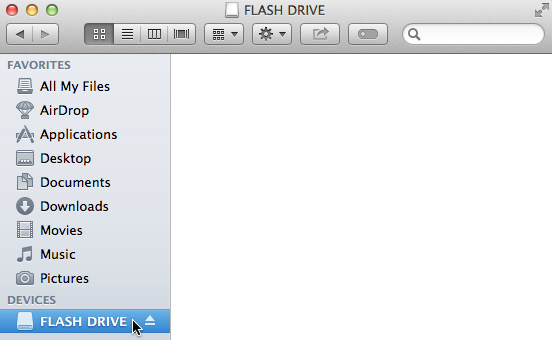
Флеш диск туташкан соң, аны менен компьютериңиздеги башка каалаган папка менен иштегендей иштейсиз, мисалы файлдарды жок кылып, же жылдыра аласыз.
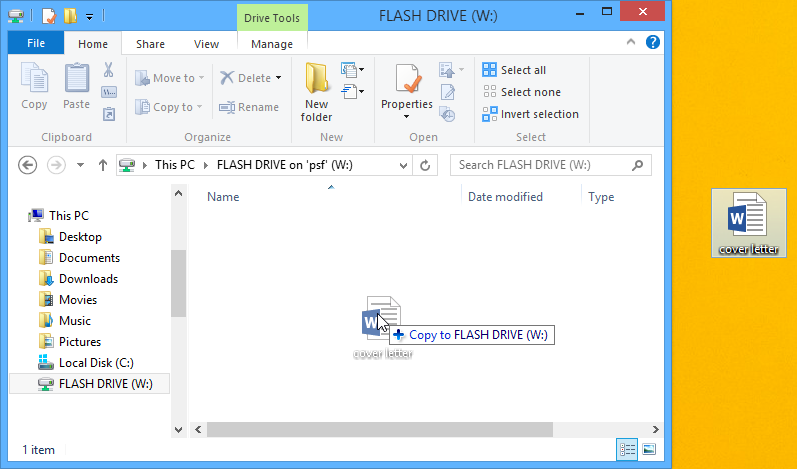
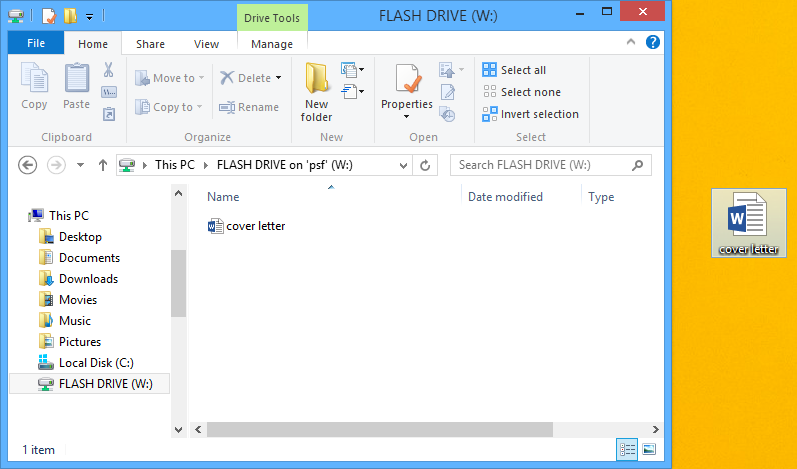
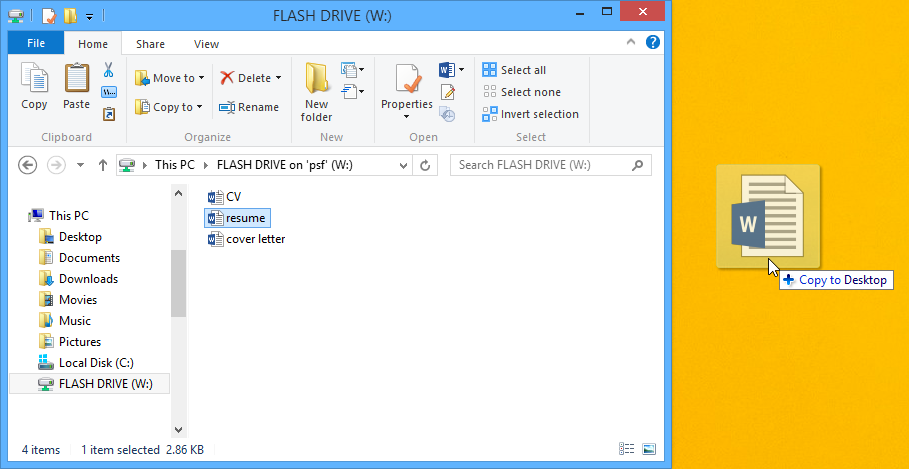
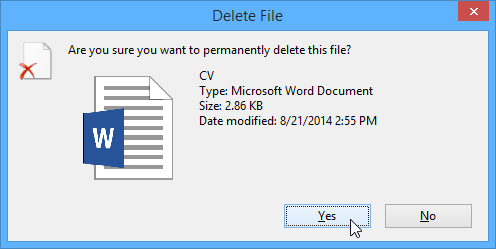
Диалог кутучасы пайда болбосо, файлды биротоло жок кылуу үчүн таштанды кутусун бошотушуңуз керек.
Дискти колдонуп бүткөн соң, USB портунан дароо сууруп албаңыз! Дисктеги файлдарыңызга зыян келтирип албоо үчүн туура ажыратыңыз.
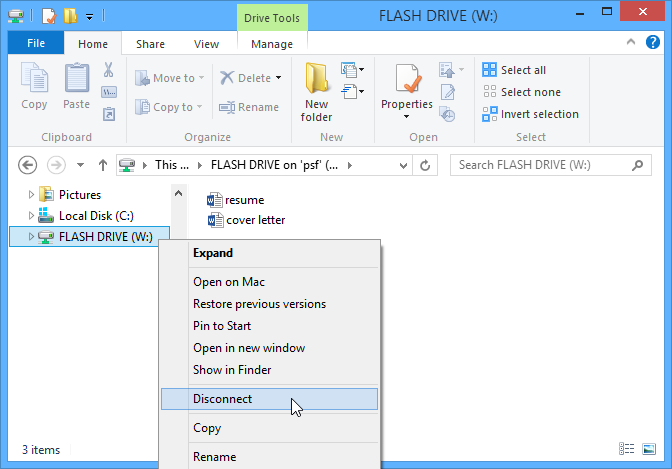
Эгер Макинтош колдонуп жатсаңыз, анда силер Finder'ден флеш дисктин жанынан Сууруп алуу баскычын басышыңыздар керек.
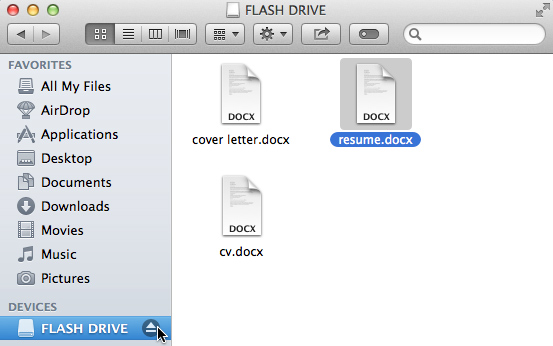
Азыр интернетте документ, сүрөт жана башка файлдарды сактачу кызматтар абдан көп, көбү акысыз жана акысыз аккаунт түзгөнгө мүмкүнчүлүк берет. Абдан таанымалдары: Google Drive , OneDrive , жана Dropbox . Бул аккаунттар менен келген акысыз сактагычтын көлөмү болжол менен 15 ГБ, жана ал көлөм сиздин жумушуңуз, жеке иштериңиз же окууңуз үчүн жетиштүү болушу керек. Сиз бизнестин ээси болсоңуз жана документтердин баарын булутка сактайм десеңиз, булут кызматына акча төлөп, көбүрөөк көлөм сатып алсаңыз болот.
Флеш дисктерден айырмаланып, булуттан файлдар жоголуп кетпейт же сынып калбайт, ошондуктан камдык көчүрмөлөрүн жасоонун зарылчылыгы жок. Булуттагы файлдарды досторуңуз жана коллегаларыңыз менен бөлүшүү жана иштешүү жеңил. Бирок, бир нерсени интернетке жүктөгөндөн кийин кээ бир кара ниет адамдар сиздин жеке маалыматыңызга мүмкүндүк алуу үчүн аракет кылышы мүмкүн. Файлдарыңызды коргоо үчүн күчтүү сырсөздү түзүңүз жана сиз колдонуп жаткан булут кызматтын купуялык жөндөөлөрүнө жана саясаттарына көңүл буруңуз.
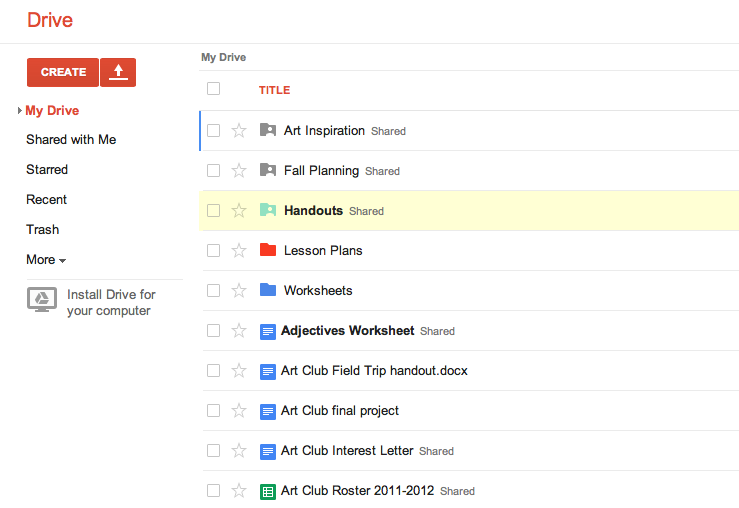
Эгер, файлдарыңызды булутта сактоо боюнча сабактарды карап жатсаңыз,ал кызматтар жөнүндө көбүрөөк билүү үчүн биздин Google Drive жана OneDrive жана Office Online сабактарыбызды караңыз.
/en/tr_ky-computer-basics/-accessibility/content/